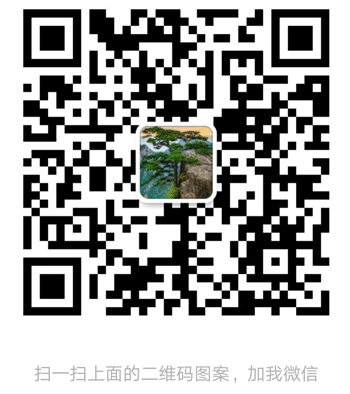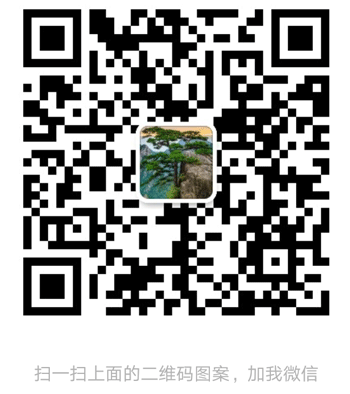Python系列教程
第二篇:如何安装Python并运行你的第一个程序
2025-02-23 159 0
简介 第二篇:如何安装Python并运行你的第一个程序
欢迎回到我的Python入门教程系列!在上一篇中,我们讨论了为什么Python是一门值得学习的编程语言。今天,我们将迈出第一步:安装Python并运行你的第一个程序。无论你是Windows、macOS还是Linux用户,这篇教程都会手把手带你完成安装过程,并让你体验编写和运行Python代码的乐趣。
第一步:安装Python
在开始编写Python代码之前,你需要在你的电脑上安装Python。以下是不同操作系统的安装步骤:
1. Windows系统
访问Python官网:打开浏览器,进入Python官方网站。
下载安装包:在首页点击“Downloads”按钮,系统会自动推荐适合你操作系统的Python版本(通常是最新版本)。点击“Download Python x.x.x”开始下载。
运行安装程序:下载完成后,双击安装包,勾选“Add Python to PATH”选项(这一步非常重要!),然后点击“Install Now”完成安装。
验证安装:打开命令提示符(按
Win + R,输入cmd回车),输入python --version,如果显示Python版本号(如Python 3.x.x),说明安装成功。
2. macOS系统
访问Python官网:同样打开Python官方网站。
下载安装包:点击“Downloads”按钮,选择适合macOS的Python版本进行下载。
运行安装程序:下载完成后,双击安装包,按照提示完成安装。
验证安装:打开终端(Terminal),输入
python3 --version,如果显示Python版本号,说明安装成功。
3. Linux系统
大多数Linux系统已经预装了Python,但可能是Python 2.x版本。我们需要安装Python 3.x:
打开终端:按
Ctrl + Alt + T打开终端。安装Python 3:输入以下命令安装Python 3:
bash
复制
sudo apt updatesudo apt install python3
验证安装:输入
python3 --version,如果显示Python 3.x.x,说明安装成功。
第二步:选择一个代码编辑器
安装好Python后,你需要一个工具来编写和运行代码。以下是几种常见的选择:
IDLE:Python自带的简易编辑器,适合初学者。
VS Code:功能强大的免费编辑器,支持Python插件。
PyCharm:专业的Python开发工具,适合中高级开发者。
Jupyter Notebook:适合数据分析和交互式编程。
如果你是初学者,建议从IDLE或VS Code开始。
第三步:编写并运行你的第一个Python程序
现在,一切准备就绪,让我们来编写一个简单的Python程序吧!
打开编辑器:以IDLE为例,打开IDLE(在Windows上可以在开始菜单中找到,macOS和Linux可以在终端输入
idle3打开)。编写代码:在IDLE中输入以下代码:
python
复制
print("Hello, World!")这行代码的作用是向屏幕输出一句话:“Hello, World!”。
运行代码:按
F5或点击菜单中的“Run -> Run Module”来运行代码。你会看到终端或IDLE窗口中显示:复制
Hello, World!
恭喜!你已经成功编写并运行了你的第一个Python程序!
小练习
为了巩固所学内容,你可以尝试以下练习:
修改
print语句,输出你自己的名字。尝试输出多行文字,例如:
python
print("欢迎来到Python世界!")print("让我们一起学习编程吧!")
总结
在这篇教程中,我们完成了Python的安装,并编写了第一个Python程序。虽然这只是一个简单的开始,但你已经迈出了成为Python开发者的第一步!在接下来的教程中,我们将深入学习Python的基础语法,包括变量、数据类型、条件语句等。
如果你在安装或运行过程中遇到任何问题,欢迎在评论区留言,我会尽力为你解答。
下一篇:Python基础语法——变量与数据类型
敬请期待!